PowerPoint – это удобный инструмент для создания презентаций, но не многие знают, что он также может быть использован для рисования. Одним из самых популярных примеров рисунков, которые можно нарисовать в PowerPoint, являются часы. Независимо от вашего уровня знания программы, вы сможете создать эффектные часы с помощью простых шагов.
Шаг 1: Откройте программу PowerPoint и создайте новый слайд. Выберите фоновый цвет, который соответствует вашим предпочтениям или теме вашей презентации. Нажмите на вкладку "Вставка" в верхней части экрана и выберите опцию "Фигура".
Шаг 2: В выпадающем меню выберите "Окружность". Нажмите на слайде и удерживайте левую кнопку мыши, чтобы нарисовать окружность, изображающую циферблат часов. Если вам нужно изменить размер окружности, выделите ее и перетащите одну из ее границ.
Шаг 3: Добавьте цифры на циферблате часов. Нажмите на вкладку "Вставка" и выберите опцию "Текстовая рамка". Нажмите на циферблате часов и удерживайте левую кнопку мыши, чтобы нарисовать рамку для текста. Напишите цифры от 1 до 12 внутри рамки. Используйте шрифт, который вам нравится, и сделайте цифры достаточно крупными, чтобы они были удобно читаемы.
Шаг 4: Добавьте стрелки на часы. Выберите опцию "Линия" в меню "Фигура". Нажмите на циферблате, удерживайте левую кнопку мыши и нарисуйте вертикальную линию для минутной стрелки. Затем нарисуйте еще одну линию, которая будет служить часовой стрелкой. Используйте инструменты для форматирования, чтобы изменить цвет и толщину линий, чтобы они соответствовали вашему предпочтению.
Поздравляю, вы только что нарисовали часы в PowerPoint! Теперь вы можете добавить дополнительные детали, изменить фоновый цвет или добавить стилистические элементы для создания уникального дизайна. Не бойтесь экспериментировать и создавать собственные проекты на основе этой инструкции. Удачи в творчестве!
Шаг 1: Подготовка основы
Прежде чем начать рисовать часы в PowerPoint, необходимо создать основу для будущего изображения. Для этого нужно открыть программу и выбрать раздел "Вставка" в верхнем меню.
Затем, выбрав "Фигуры", выберите круг. Наведите курсор мыши на центр слайда и, зажимая левую кнопку мыши, нарисуйте круг нужного размера. Можно также установить размер круга, указав соответствующие значения в открывшемся окне.
После этого, зайдите во вкладку "Формат" и выберите "Заливка". Выберите цвет, который будет соответствовать фоновому цвету ваших часов. Это поможет создать эффект пустоты внутри круга и выделить стрелки и цифры на циферблате.
Кроме того, вы можете задать рамку для круга, выбрав "контур" во вкладке "Формат". Выберите цвет и толщину рамки, чтобы придать вашим часам дополнительную яркость и выразительность.
Совет: Если вам необходимо создать часы с четкими часовыми делениями, воспользуйтесь инструментом "Фигуры" для создания отдельных линий или изображения цифр на определенных позициях циферблата.
Необходимые инструменты и материалы
Для создания часов в PowerPoint вам потребуются следующие инструменты и материалы:
1. Компьютер или ноутбук с установленной программой Microsoft PowerPoint.
2. Интернет-соединение для загрузки источников для оформления часов.
3. Точные изображения стрелок часов или возможность нарисовать их в программе PowerPoint.
4. Изображение циферблата часов, которое можно найти в интернете или нарисовать самостоятельно.
5. Набор цветов и шрифтов для оформления часов.
6. Настройка наборов форм и фигур в PowerPoint для создания стрелок и других элементов часов.
При наличии всех необходимых инструментов и материалов, вы сможете легко и быстро создать красивые и функциональные часы прямо в программе PowerPoint.
Шаг 2: Создание круглой формы
Для создания формы часов нам понадобится круглая фигура. Следуйте этим простым шагам, чтобы создать круг в PowerPoint:
- Откройте PowerPoint и создайте новый слайд.
- Выберите вкладку "Вставка" в верхнем меню.
- В группе "Фигуры" выберите "Овал".
- Щелкните и перетащите курсор мыши на слайде, чтобы создать овал.
- Удерживая клавишу Shift на клавиатуре, растяните овал, чтобы сделать его круглым.
Теперь у вас есть круглая форма, которую можно использовать в качестве основы для рисования часов. Вы можете изменить цвет и размер формы, чтобы она соответствовала вашим предпочтениям. В следующем шаге мы начнем добавлять детали к нашим часам.
Использование формы эллипса
Чтобы использовать форму эллипса:
- Откройте PowerPoint и выберите слайд, на котором хотите создать часы.
- На панели инструментов выберите вкладку "Вставка".
- В разделе "Рисование" выберите инструмент "Формы".
- В выпадающем меню выберите форму "Эллипс".
- Нажмите и удерживайте левую кнопку мыши на слайде и нарисуйте эллипс нужного размера.
- Будет создан эллипс, который можно изменить размер или переместить, перетаскивая его края или центр.
Получившуюся форму эллипса вы можете использовать как контур циферблата часов. Затем вы можете добавить другие формы, такие как линии или кружки, чтобы обозначить цифры и стрелки часов.
Освоив создание и использование формы эллипса, вы сможете изобразить часы в PowerPoint с помощью набора форм и добавить им элегантные детали и стилизацию, чтобы сделать их уникальными и привлекательными.
Шаг 3: Добавление циферблата и делений
После того как вы нарисовали окружность в предыдущем шаге, настало время добавить циферблат и деления на часах. Это поможет сделать часы более реалистичными и позволит легко определить время.
Чтобы добавить циферблат, выберите инструмент "Вставка" в верхнем меню PowerPoint и выберите "Фигуры". Затем выберите круглую форму и нарисуйте его на центре окружности. Вы можете изменить размер и цвет круга с помощью инструментов форматирования.
После добавления циферблата нарисуйте деления, которые показывают разделение на часы и минуты. Вы можете использовать инструмент "Вставка" и выбрать "Линия" для рисования делений. Рекомендуется добавить деления для каждого часа, а также деления для каждой минуты.
Если вы хотите сделать деления более выразительными, вы можете изменить их цвет, толщину и форму с помощью инструментов форматирования. Некоторые люди предпочитают деления в виде точек, а другие предпочитают деления в виде коротких линий.
Не забудьте также добавить цифры на циферблат. Вы можете использовать инструмент "Вставка" и выбрать "Текстовый блок" для написания цифр вокруг циферблата. Выберите подходящий шрифт и размер текста для создания эстетически приятного вида.
После добавления циферблата и делений, вашим часам будет недоставать только стрелок, чтобы показывать время. На следующем шаге мы расскажем вам, как добавить стрелки и настроить их позицию.
Настройка размеров и выравнивания
Настройка размеров и выравнивания часов в PowerPoint поможет вам создать эстетически привлекательную презентацию. В этом разделе мы рассмотрим несколько полезных инструкций.
1. Для начала, выберите слайд, на котором вы хотите разместить часы. Щелкните по нему в списке слайдов слева.
2. Далее, откройте раздел "Дизайн" в верхней части рабочей области PowerPoint и выберите "Размер слайда". В появившемся меню выберите желаемые размеры. Например, вы можете выбрать "Широкий экран" для широкого формата или "A4" для классического формата.
3. После выбора размеров слайда, откройте вкладку "Вставка" и выберите "Форма" в разделе "Рисование". Вы можете выбрать любую форму, которая подходит для создания циферблата часов. Рекомендуем использовать круглую или овальную форму.
4. Затем, щелкните на слайде и создайте форму нужного размера, зажав левую кнопку мыши и проводя по слайду. После этого, отпустите левую кнопку мыши, и форма появится на слайде.
5. Теперь, выравнивайте форму на слайде. Для этого, выберите "Выравнивание" на панели управления и выберите "Выровнять по вертикали" и "Выровнять по горизонтали". Это поможет вам центрировать часы на слайде.
6. Последним шагом будет настройка размеров каждой из стрелок на часах. Щелкните на форме и выберите "Заливка фигуры". Затем, установите желаемый размер и цвет для каждой стрелки.
Теперь, вы успешно настроили размеры и выравнивание часов в PowerPoint! Помните, вы можете экспериментировать с формами, размерами и цветами, чтобы создать уникальный дизайн часов, подходящий для вашей презентации.